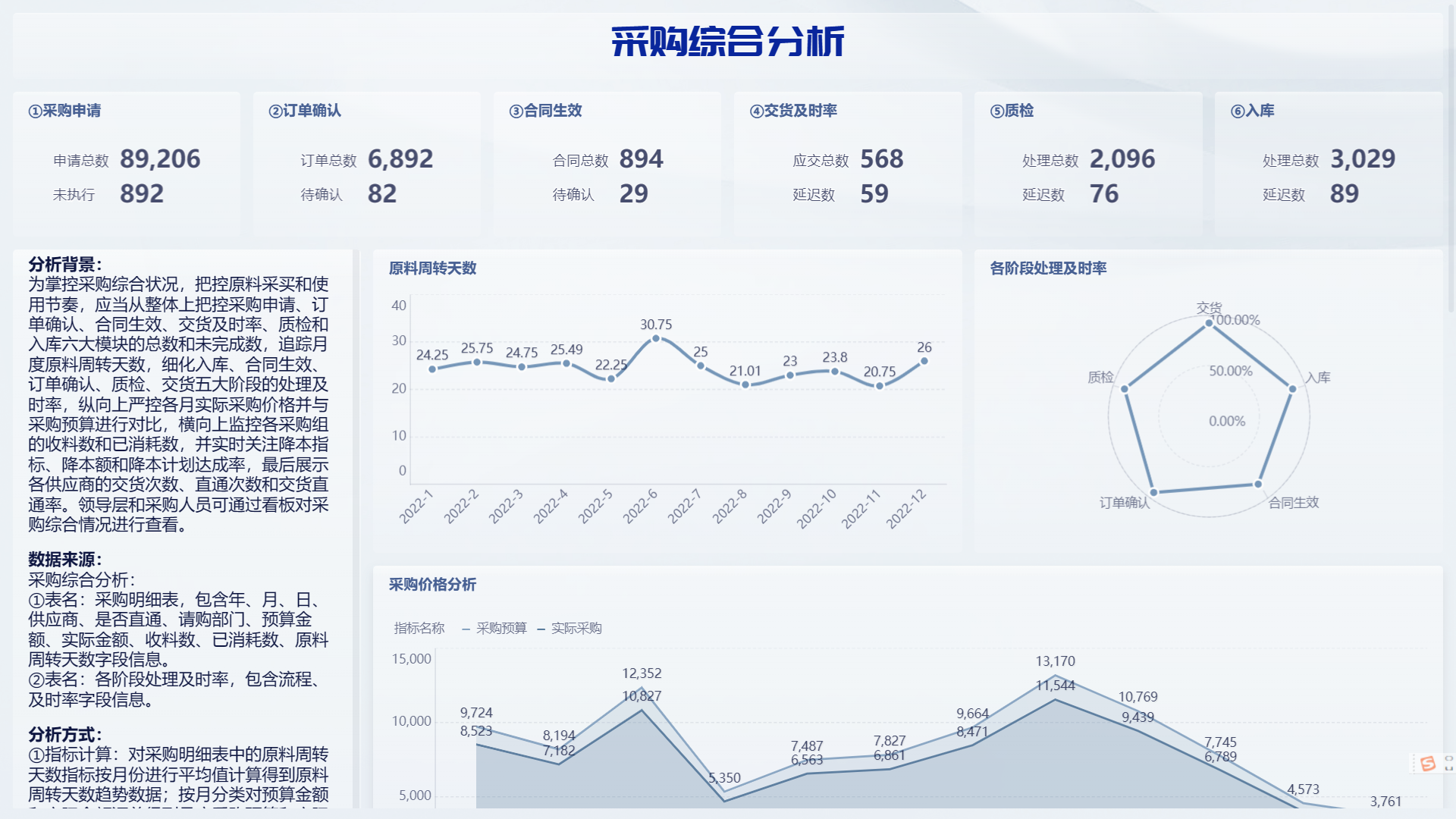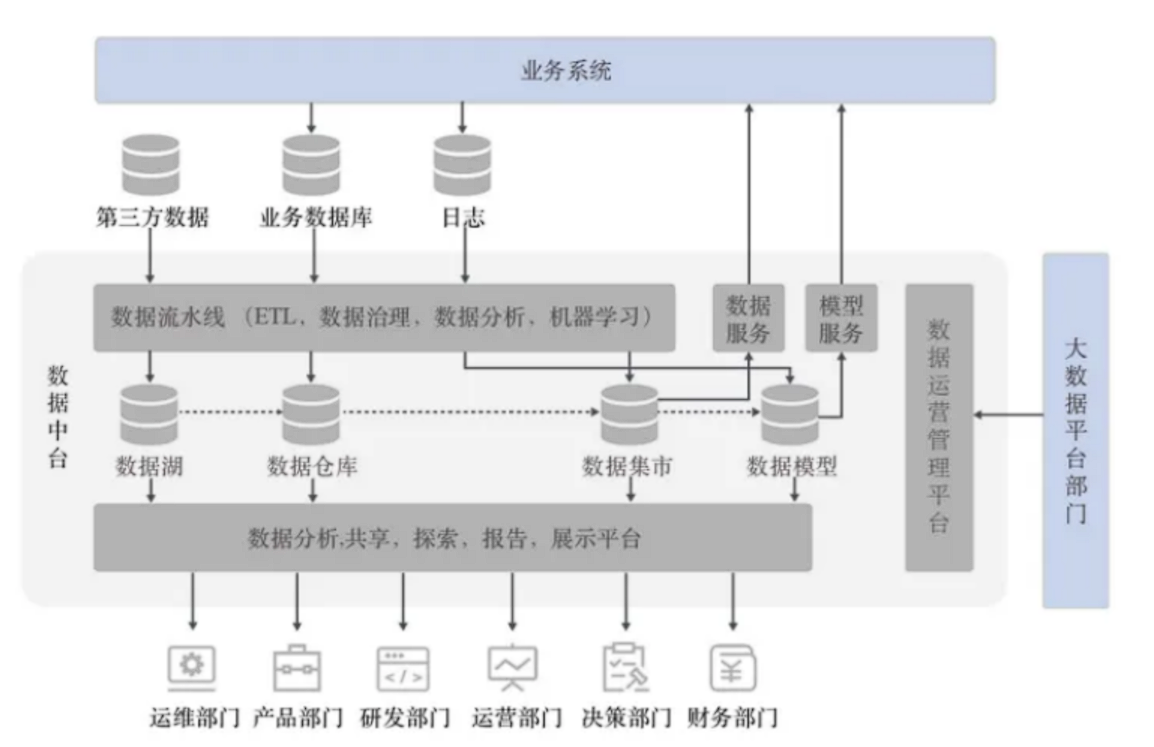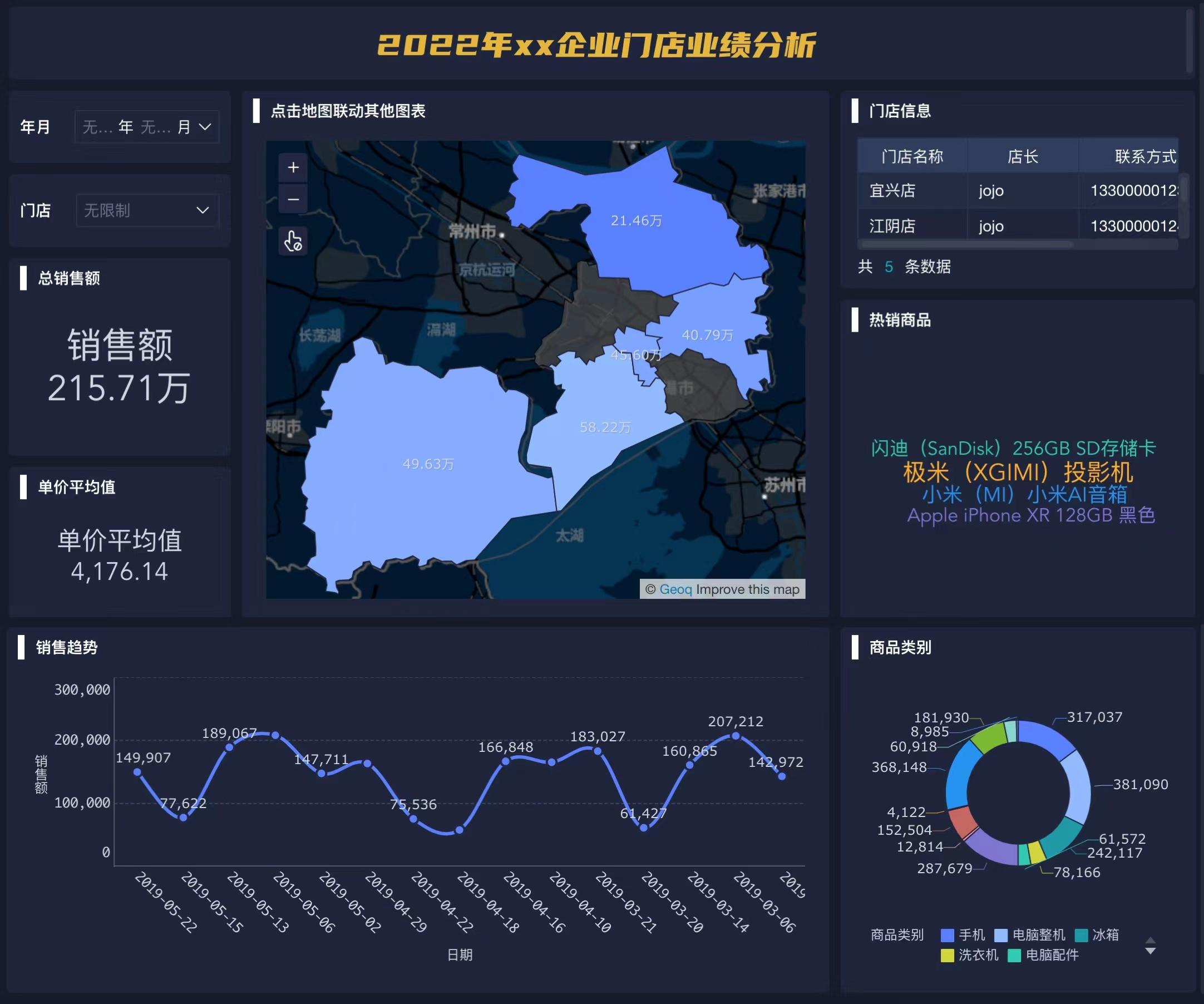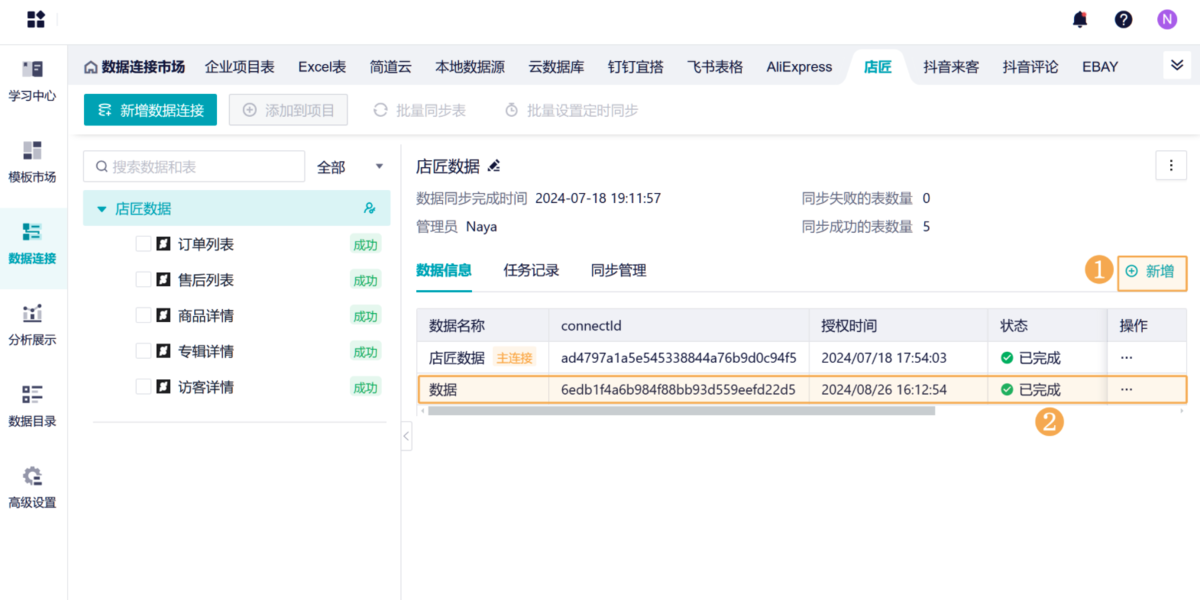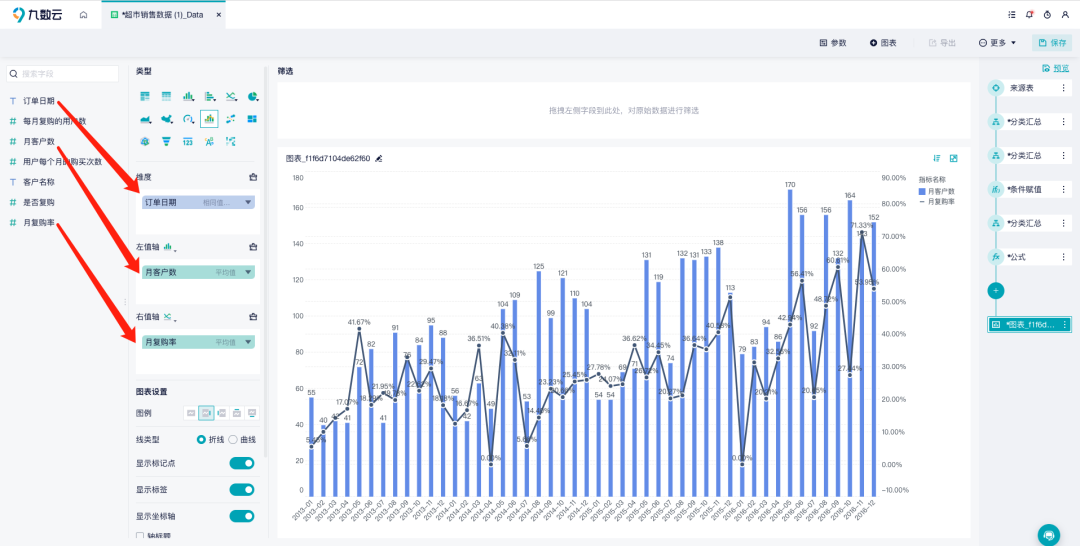excel表格怎么做dashboard-九数云BI | 帆软九数云
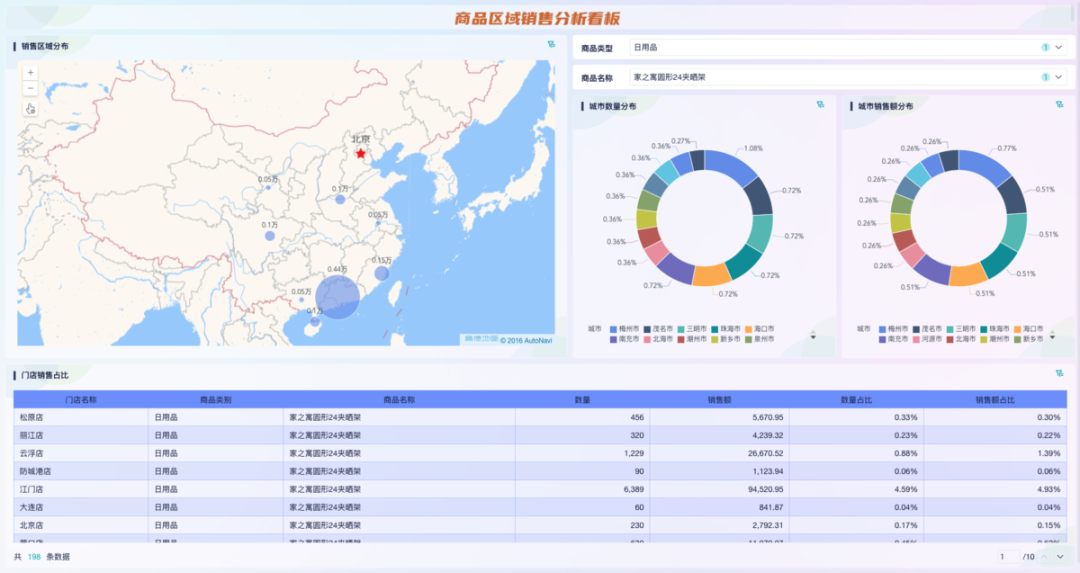
excel表格怎么做dashboard?熟练用好数据透视表和切片器就可以啦;当然啦,除了使用excel之外,还可以使用在线数据分析工具九数云BI来制作dashboard,支持使用制作好的100+模板,替换为你的数据即可使用;自己通过简单的拖拉拽制作dashboard,并且有设定好的主题配色可供使用。下面讲讲excel法和九数云BI法的具体操作步骤,希望对你有帮助!
一、excel法制作dashboard
如下为一列销售数据;我们首先要确保数据干净、并且是表格格式(选中数据按Ctrl + T转化为表格格式)
第一步:插入透视表
- 步骤:选择数据 > 插入 > 透视表 > 放在新工作表。
第二步:计算所需指标
- 将 日期 字段拖到 行 区域。
- 将 销售额 字段拖到 值 区域(确保值显示为“求和”)。
- 将 销售区域 或 产品类别 字段拖到 列 区域,根据需要选择展示的维度。
第三步: 插入图表
选择透视表 > 插入 > 图表,选择合适的图表
- 如果你要展示 不同区域的销售情况,可以选择柱状图或堆积柱状图。
- 如果要展示 趋势,可以选择折线图。
第四步:添加切片器
- 步骤:选择透视表 > 插入 > 切片器,选择需要过滤的字段(如日期或区域)。
使用切片器可以快速筛选数据,增加交互性。
重复以上操作,就可以将需要的图表放在一起,并进行排版和配色调整了
二、九数云BI大法
九数云BI是一个在线数据分析工具;主要功能点储存分散的数据,并通过合并表、关联表等将需要关联的数据整理在一起,从而实现通过计算、生成图表等,将数据整合为一张dashboard,为企业提供决策依据
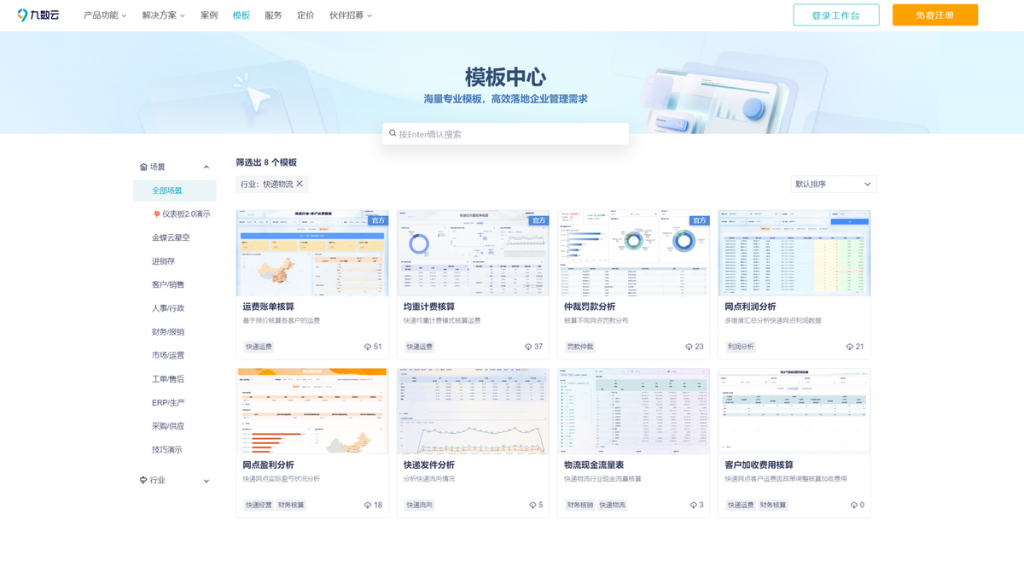
相较于excel,九数云BI在制作dashboard上有如下优势:
- 操作简单,零基础也能做:九数云BI提供直观的拖拽式操作,制作Dashboard像拼积木一样简单,不需要懂代码或复杂公式。
- 现成组件,省时省力:九数云BI有现成的图表组件,用户直接拖出来用,既省事又好看,不像Excel那样需要你自己调试每个细节,省去大量时间。
- 实时互动,灵活查看数据:九数云BI支持实时数据交互,可以直接点图表查看细节,筛选不同数据,Excel做不到这么灵活,得手动调整。
- 统一风格,专业又美观:九数云BI的模板和样式非常统一,做出来的Dashboard不仅专业,看起来也很有档次。Excel则得自己花时间调整格式,效果往往不尽人意。
- 模板共享,团队合作更高效:九数云BI支持模板复用和多人协作,大家可以快速分享、修改,提高效率。Excel共享时格式容易乱,还不如九数云BI方便。
步骤也是相当简单了;
1、模板替换
在九数云BI模板中心,找到符合自己想要样式的模板
应用后将基础数据替换为自己的数据即可
2、自己制作
在九数云BI的工作台,上传自己的数据
第一步:对数据进行计算,得到我们需要的计算指标;
第二步:将关键数据指标生成可视化图表
每计算好一个指标时,就可以选择合适的图表来表达我们的数据。点击【+图表】,左侧有各种各样的图表类型可以选择,将相应的数据指标拖入就可以了
第三步:将生成的图表拖入到一个”画布“上,即仪表板。生成了我们需要的图表之后,就可以将图表进行一一排列了
- 创建一个仪表板
- 将你制作好,且符合你要表达的主题的图表拖上去
- 通过拖动改变大小、位置
- 搭建好了整体框架后,在样式设计处,选择你喜欢的配色
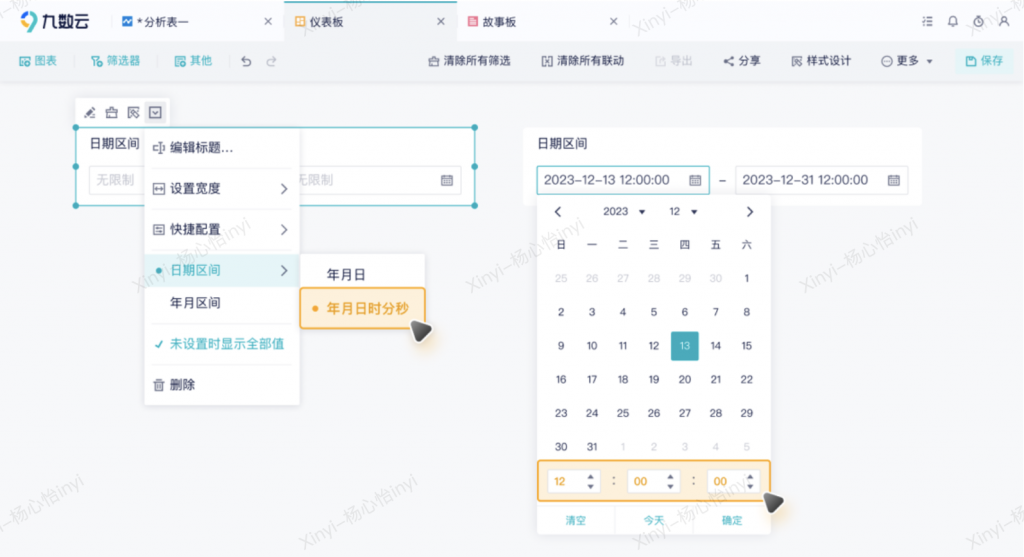
以上就是dashboard制作的两种方法,希望对你有帮助!

热门产品推荐